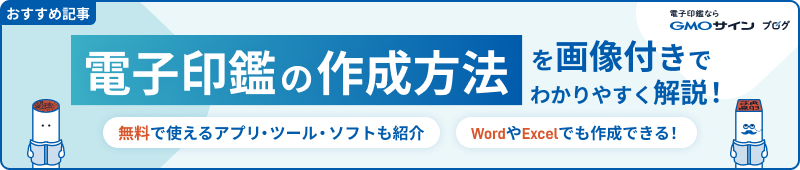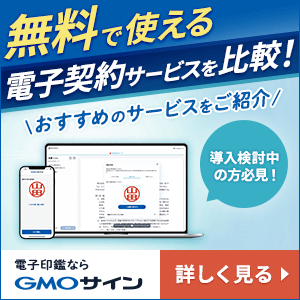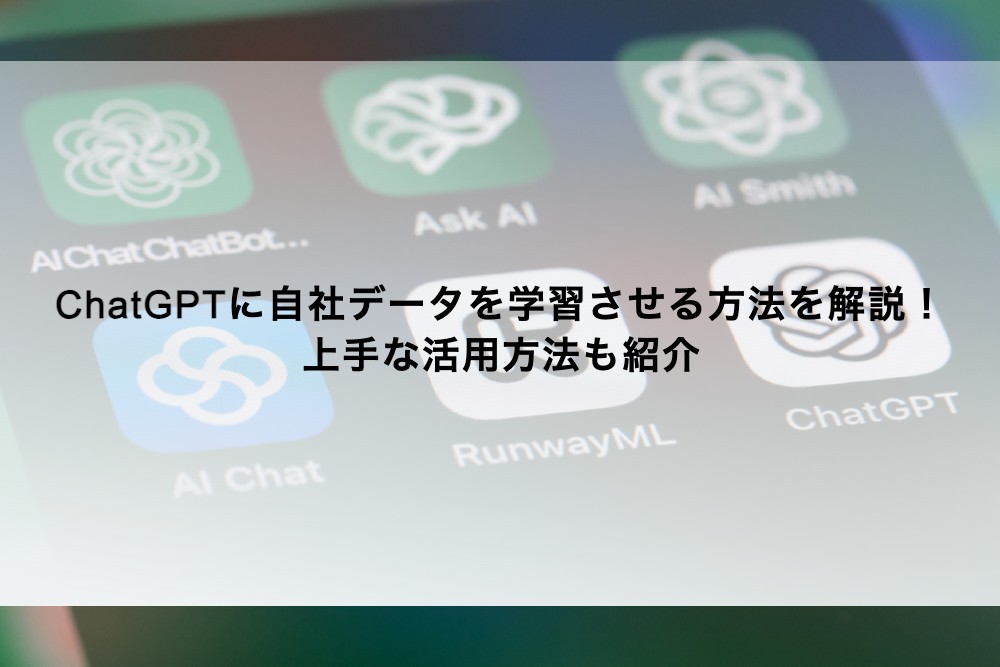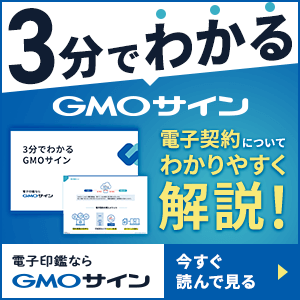iPadを使って手書きでノートを取りたいけれど、どのアプリを選べばいいのか迷っていませんか?紙のノートのようにスムーズに書けて、整理しやすいアプリを使えば、勉強や仕事の効率がぐっと上がります!
今回は、筆者が実際に使用しているおすすめのiPadの手書きノートアプリをご紹介します。
【2025年版】iPadをノートとして使うならおすすめアプリはこれ!!
iPadをノートとして活用できるアプリやツールは数多くありますが、中でも特におすすめのアプリを紹介します。それぞれの特徴や魅力について、詳しく見ていきましょう。
【無料版】iPadノートアプリおすすめ3選
アプリは無料版でも十分に活用できますから、まずは購入せずに試してみることをおすすめします。今回は、筆者が実際に使い、特に使いやすかったアプリを厳選しました。ぜひ、自分に合うものを見つけてみてください!
- Paper
- GoodNotes
- Nebo
以下で詳しく解説します。
Paper:シンプルかつ直感的なインターフェースは、ノート初心者にもおすすめ!
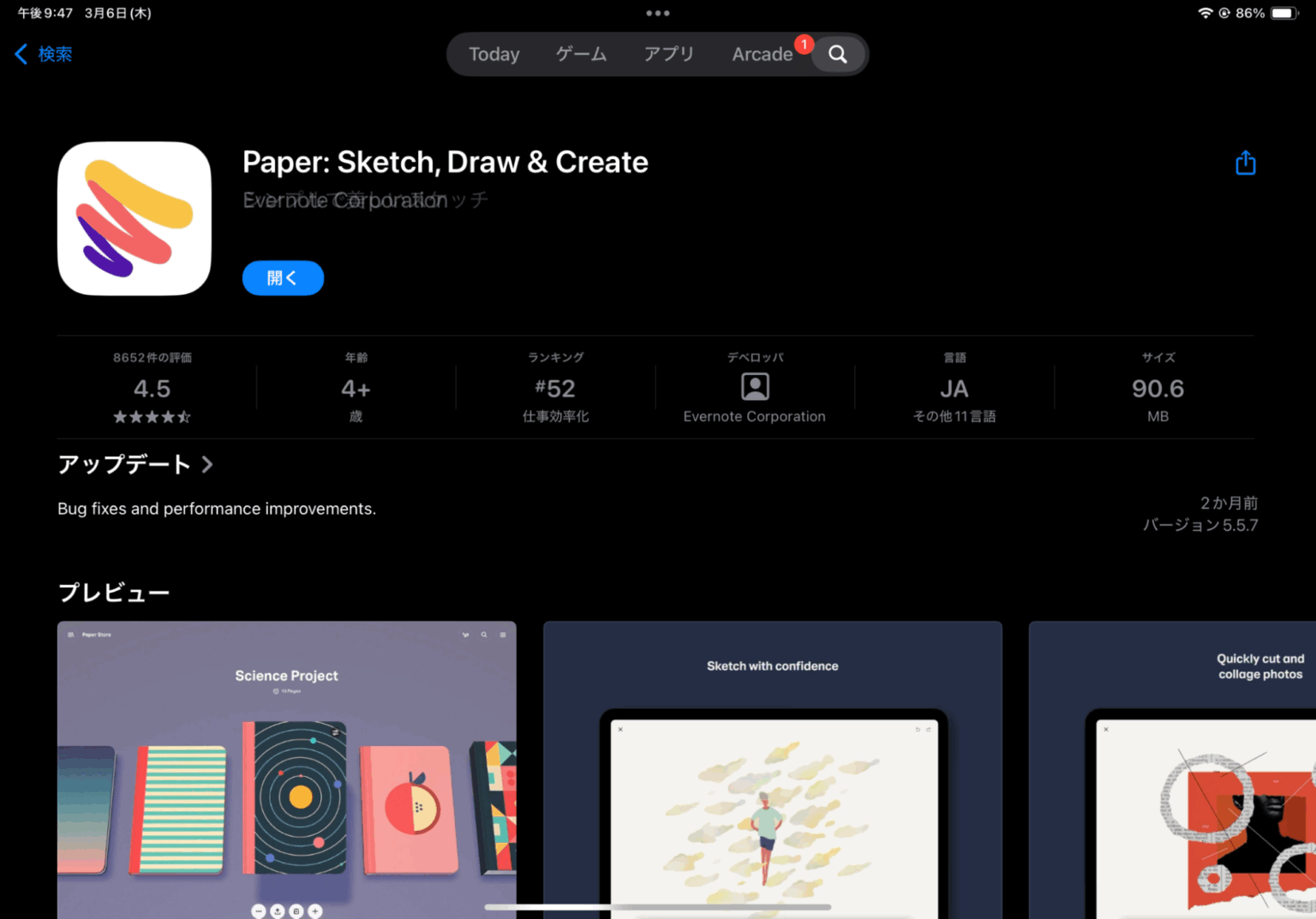
Paperはジャーナルを作りたい人向けのアプリです。Evernote Corporationが提供するPaperは、シンプルで直感的なインターフェースを持つノートアプリ。Evernoteなどのほかのアプリとは異なり、Paperはより視覚的なノート作成に焦点を当てています。
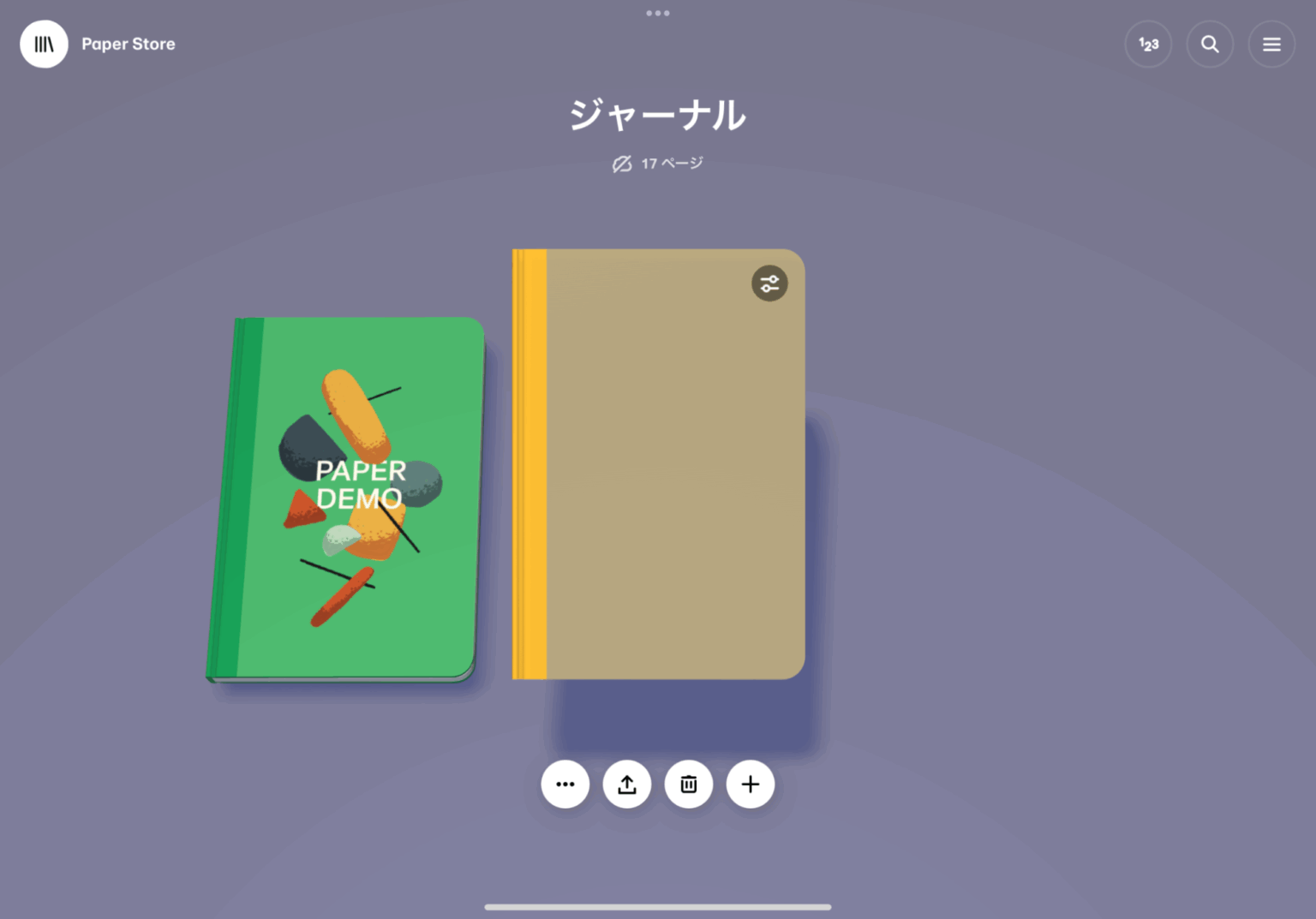
Paperのおもな特徴は次のとおりです。
- シンプルで直感的なインターフェース
- 視覚的なノート作成
- コラボレーション機能
- Evernoteと連携が可能
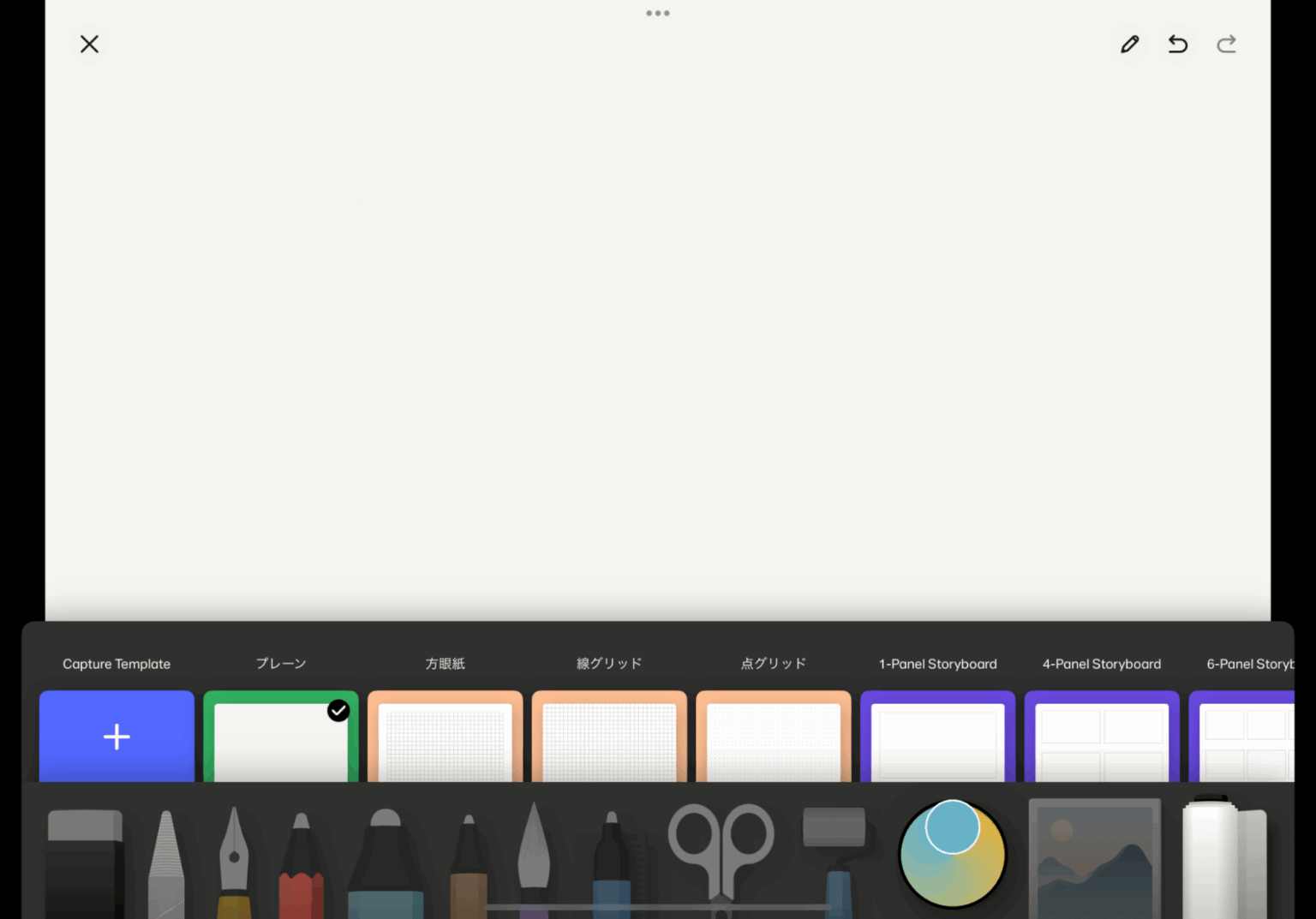
Paperは、アイデアメモや議事録作成といった一般的なノートの用途に加え、日記や旅行記といったジャーナル、さらには図解入りのプレゼンテーション作成にも活用できる手書きノートアプリです。その柔軟性で、さまざまなニーズに対応しています。
(参考:AppStore「Paper:Sketch,Draw &Create」)
Goodnotes6:使いやすさNo1!手書きノートアプリの定番
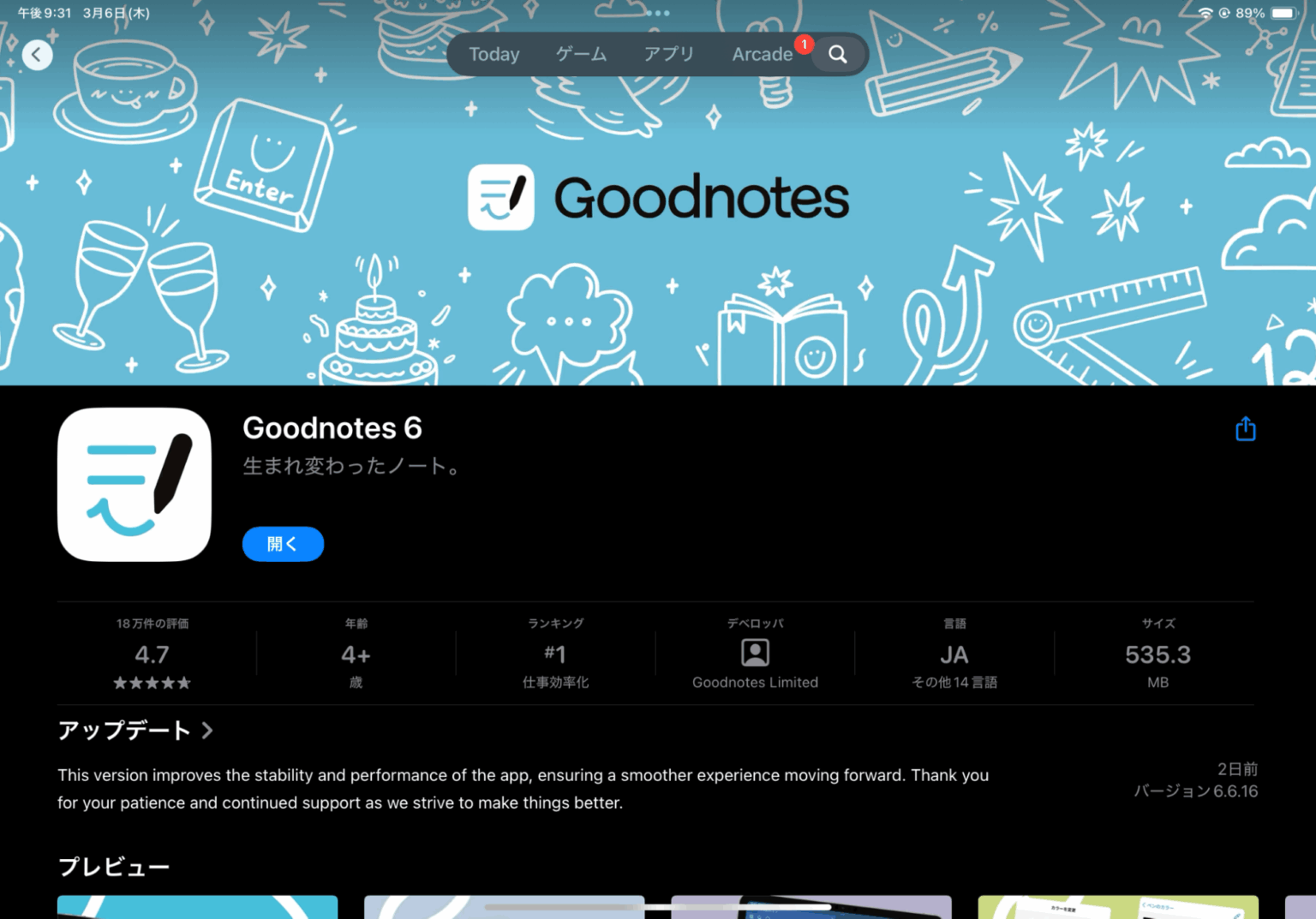
Goodnotes6は、手書きノートアプリとして非常に人気が高く、多くのユーザーから高い評価を得ています。特徴としては、以下4つが挙げられます。
- 自然な書き心地と豊富なペン機能により、まるで紙に書いているような感覚を実現
- PDFファイルの読み込みと書き込みに対応しているので、資料の注釈や学習に最適
- クラウド同期機能で、複数のデバイス間でノートを同期可能
- テンプレートやフォルダ管理機能でノートを整理しやすいので、管理が楽
ノートを何冊も使う場合は、買い切りで購入した方がお得ですが、まずはお試しでという場合や1冊だけ使ってみたいという場合は3冊まで無料で利用可能なプランもおすすめです。
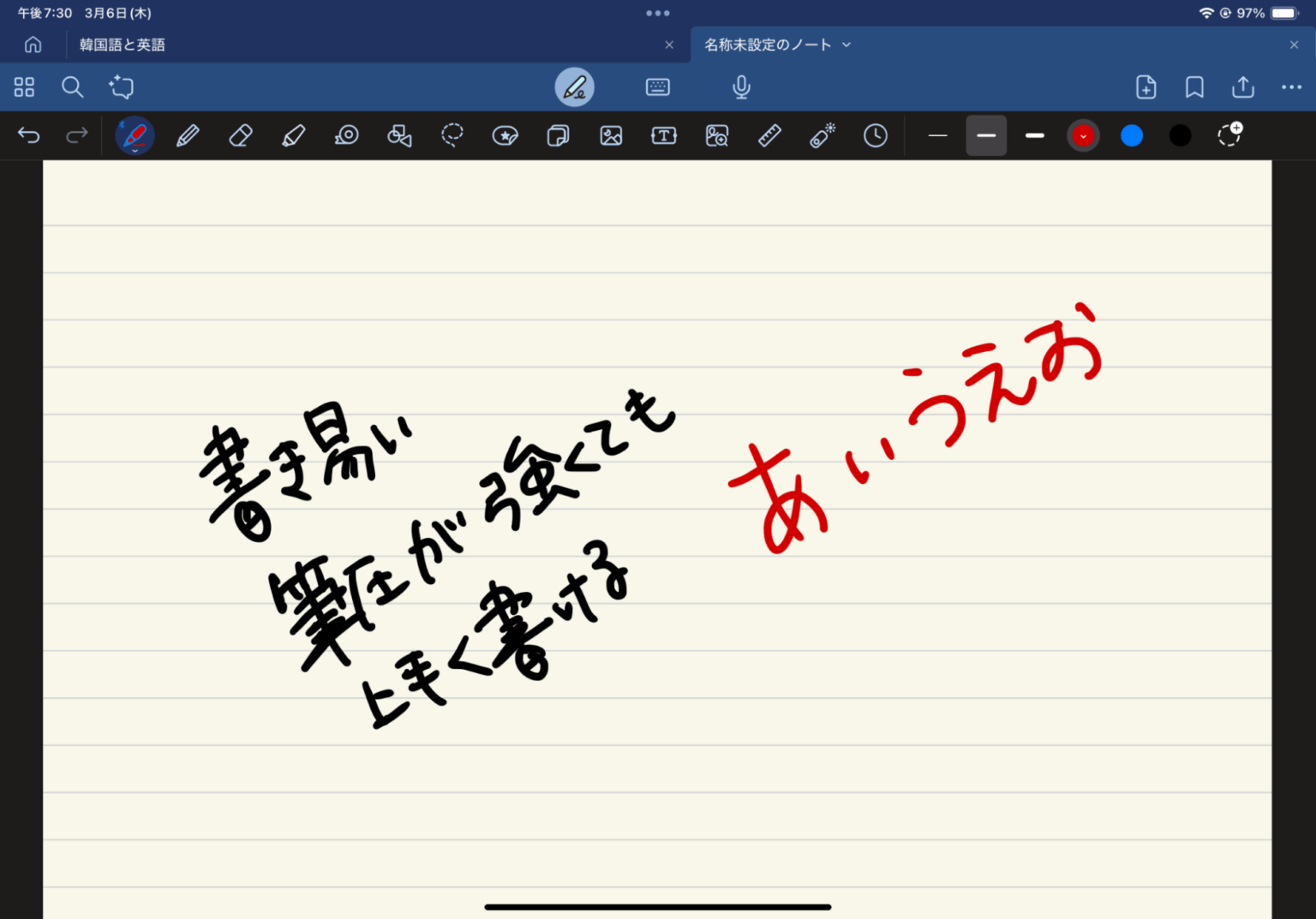
現在、無料プラン以外のプランも1週間の無料トライアルを利用できるので、アプリを試したい方は、ぜひ一度ダウンロードしてみると良いでしょう。
(参考:Goodnotes)
Nebo:手書きをテキスト変換!デジタル化したい人向け
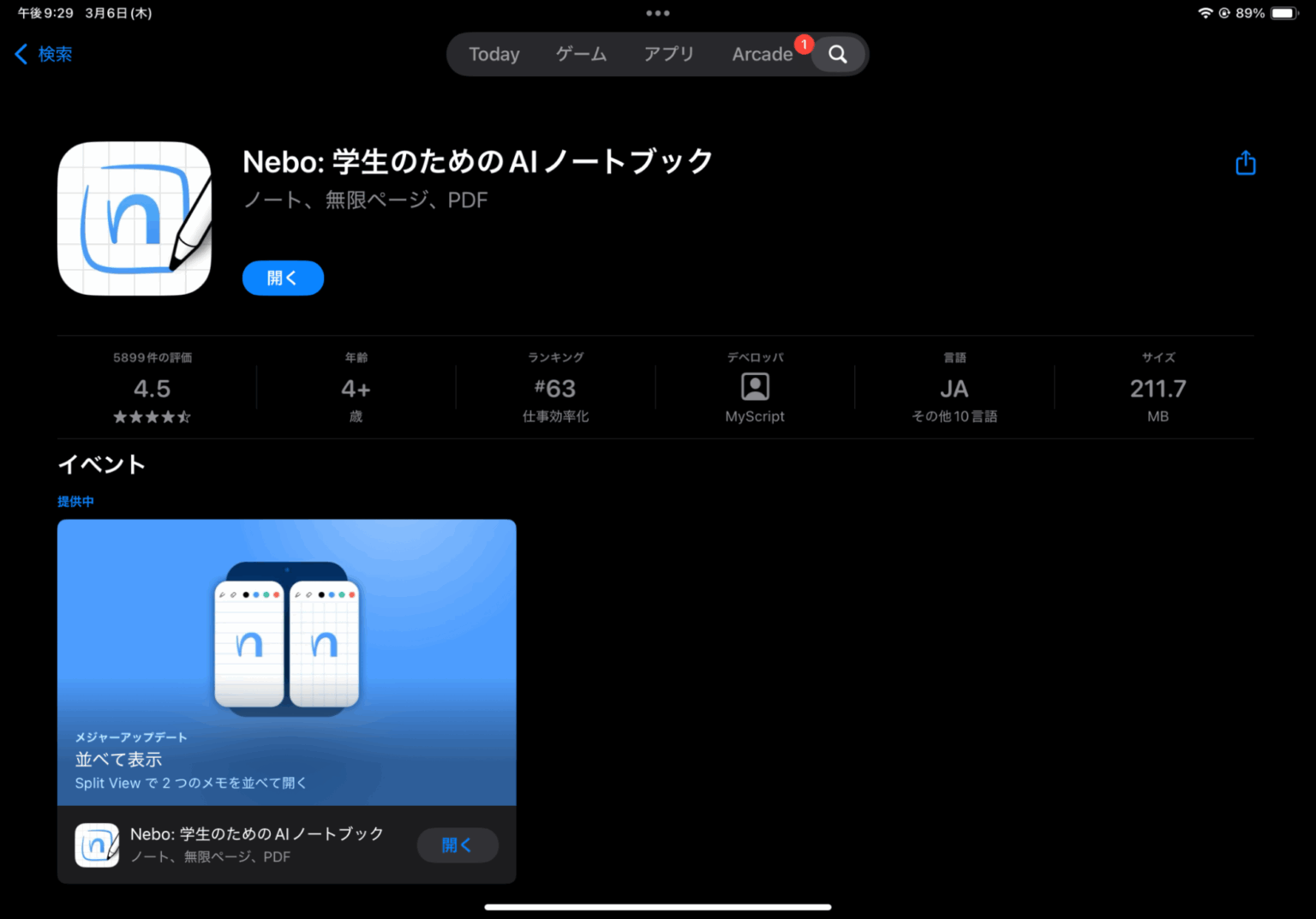
Neboは、手書き入力に特化したノートアプリです。Neboは世界トップレベルの人工知能(AI)による手書き認識技術を搭載。美しいノートやプロフェッショナルな文書を手書きで作成したり、無限のキャンバスにアイデアをスケッチしたり、PDFに注釈を付けたりできます。
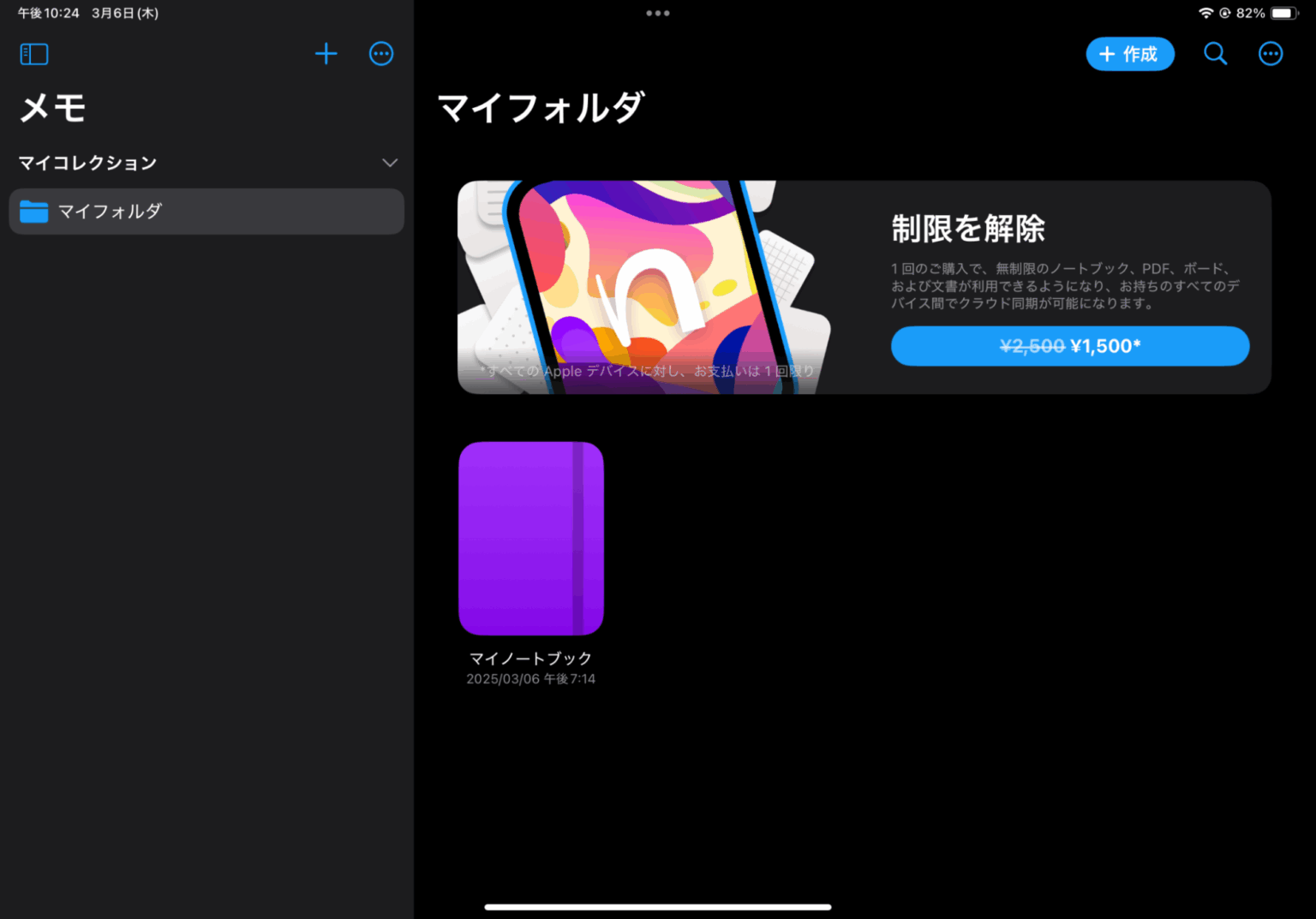
Neboのおもな特徴は、次のとおりです。
- 66言語に対応できる、優れた手書き認識
- ペンジェスチャーにより、リアルタイムでの編集が可能
- 表示モードを変更してもコンテンツの読みやすさを常に維持
- デバイス間同期が楽、mac、他iPad、iPhoneなどの同期がかんたん
- PDFの注釈をつけられる
Neboは、会議の議事録からアイデアメモ、学習ノート、日記、プレゼンテーション資料まで、幅広い用途に対応可能です。
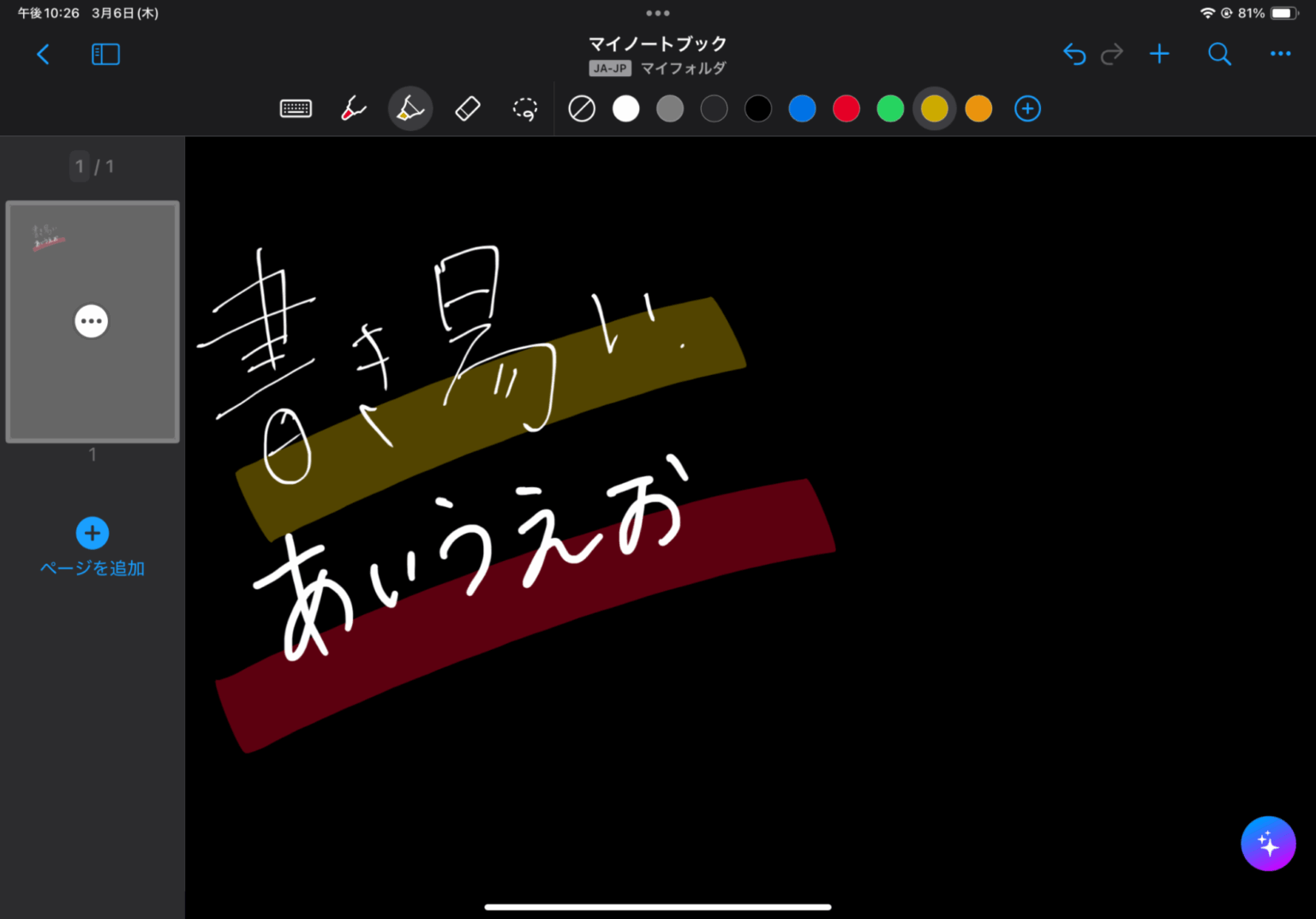
世界中で高い評価を得ており、手書き入力で効率的に作業したい方におすすめです!
(参考:Nobe)
【有料版】iPadノートアプリおすすめ2選
無料アプリでも便利に使えますが、より多機能で快適にノートを取りたいなら、有料アプリも検討する価値もあるでしょう。有料版ならではの高度な機能やカスタマイズ性の高さで、ノート作成の幅も広がります。
今回は、以下2つの有料版のアプリについて詳しく紹介します。
- Notability
- Noteshelf 3
マーカーを使って強調したり、しっかりと学習ノートを作りたい方は、有料アプリの利用もおすすめです。
Notability:録音機能つき!講義や会議に最適
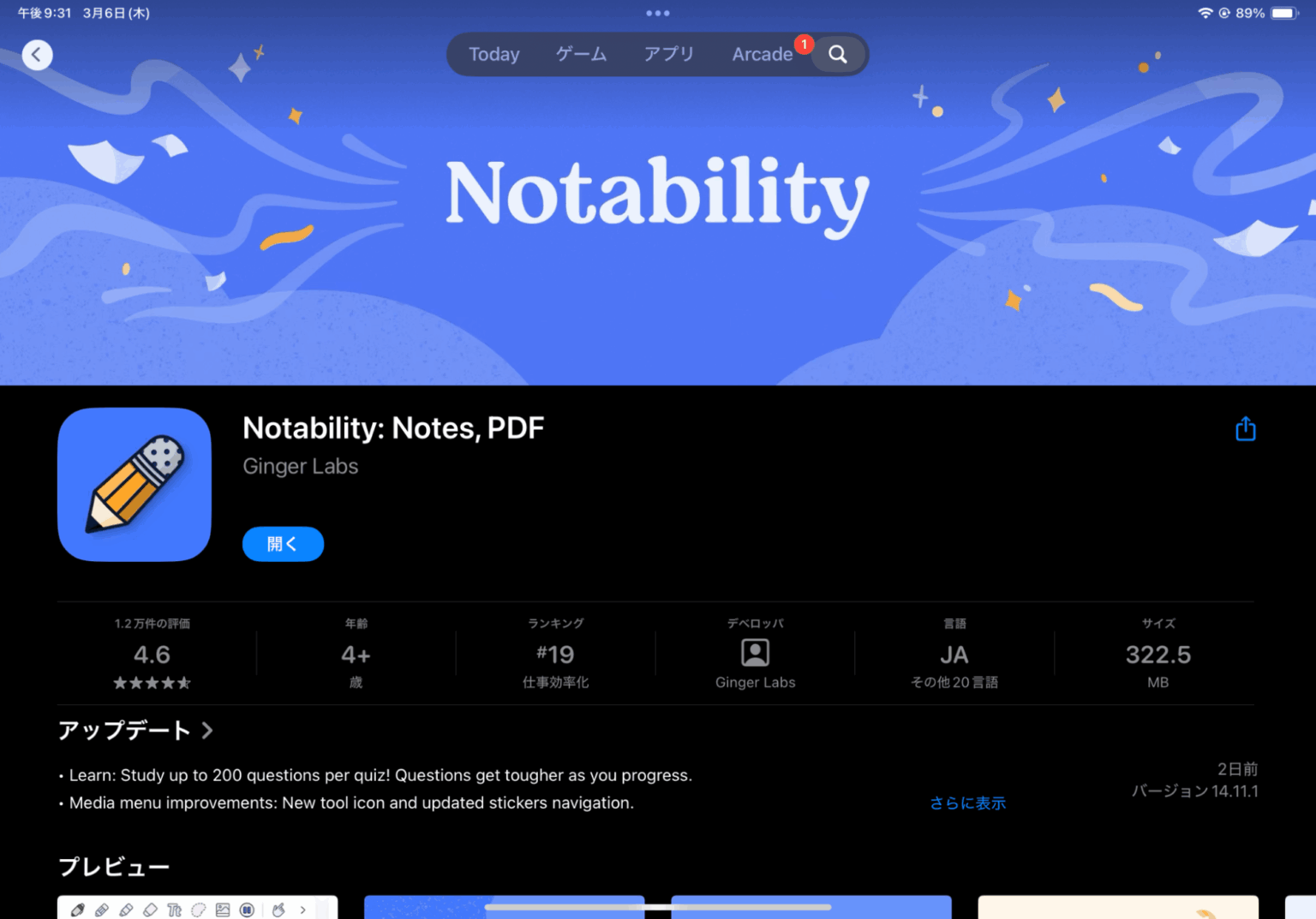
Notabilityは、iPad、iPhone、Macで利用できる人気の手書きノートアプリです。Apple PencilやLogitech Crayonに対応しており、紙に書いているような滑らかな書き心地でノートを取れます。手書きメモだけでなく、PDFの書き込みや音声録音など、さまざまな機能を統合的に管理できるのが特徴です。
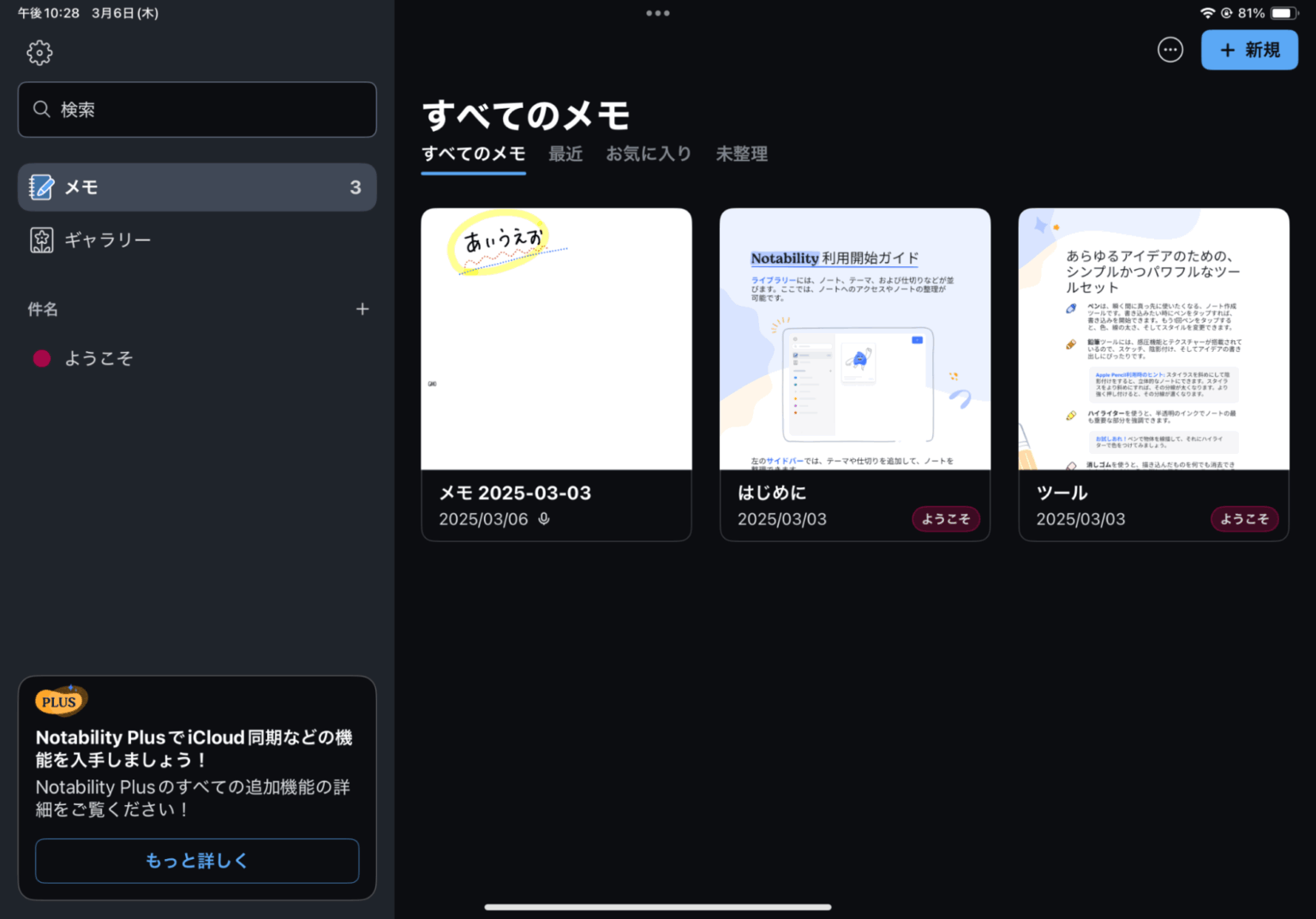
- 数式の変換 – 手書きの数式をデジタルデータに変換
- 音声録音 – 講義や会議の音声を録音し、ノートと一緒に管理可能
- マルチノート – 2つのノートを同時に開いて作業できる
Notabilityは、学生、ビジネスパーソン、クリエイターなど幅広いユーザーに支持されています。特に、ベクターベースのデジタルペンを採用しているため、滑らかな書き心地が魅力です。
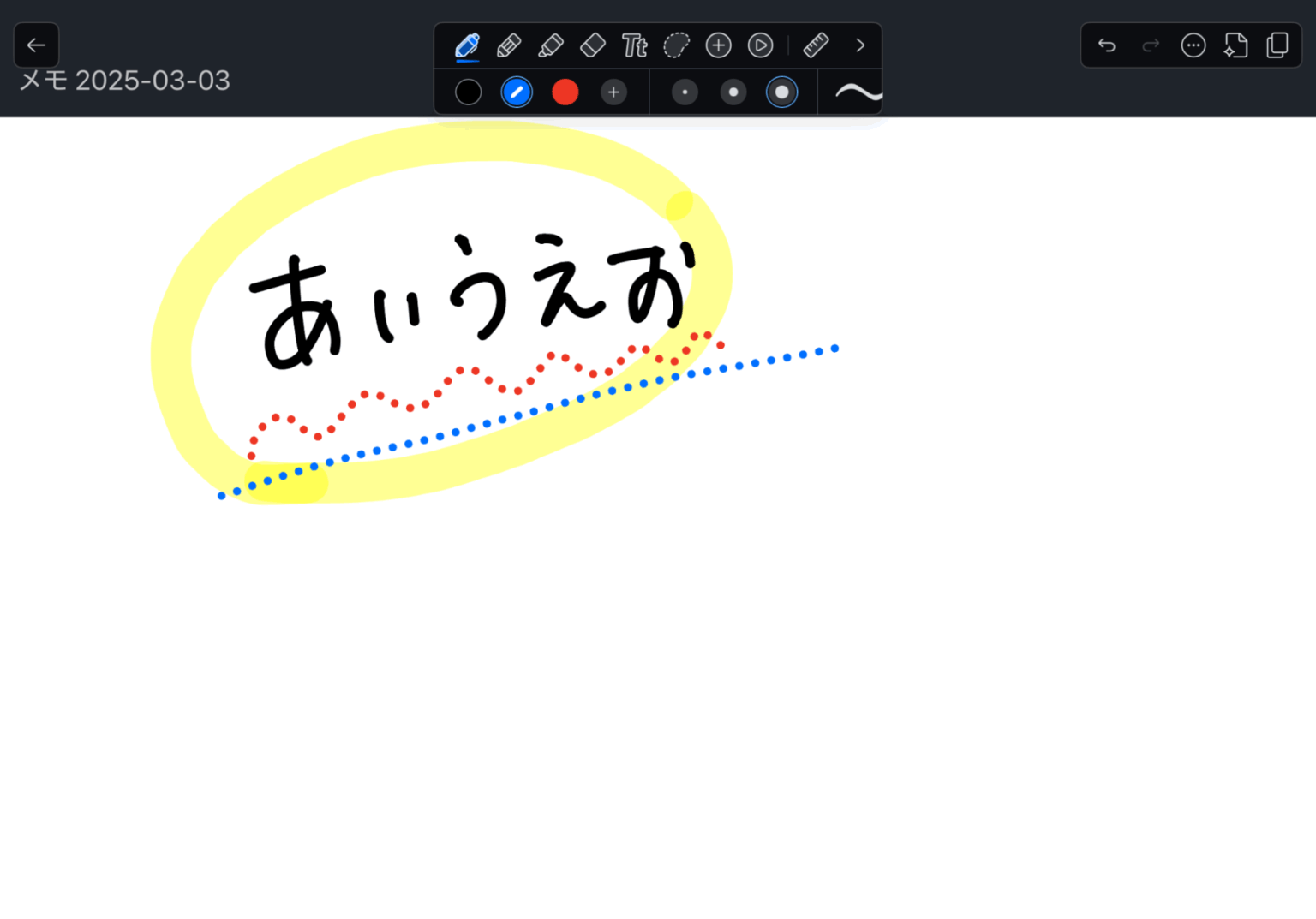
Notabilityの有料版はサブスクリプション制で、価格は地域により異なります。有料版は、音声書き起こしや手書き文字認識などの機能が追加され、さらに便利に使えます。特に数式をよく書く方や会議・授業の録音を活用したい方におすすめです。
(参考:Notability)
Noteshelf 3:万能型の高機能ノートアプリ
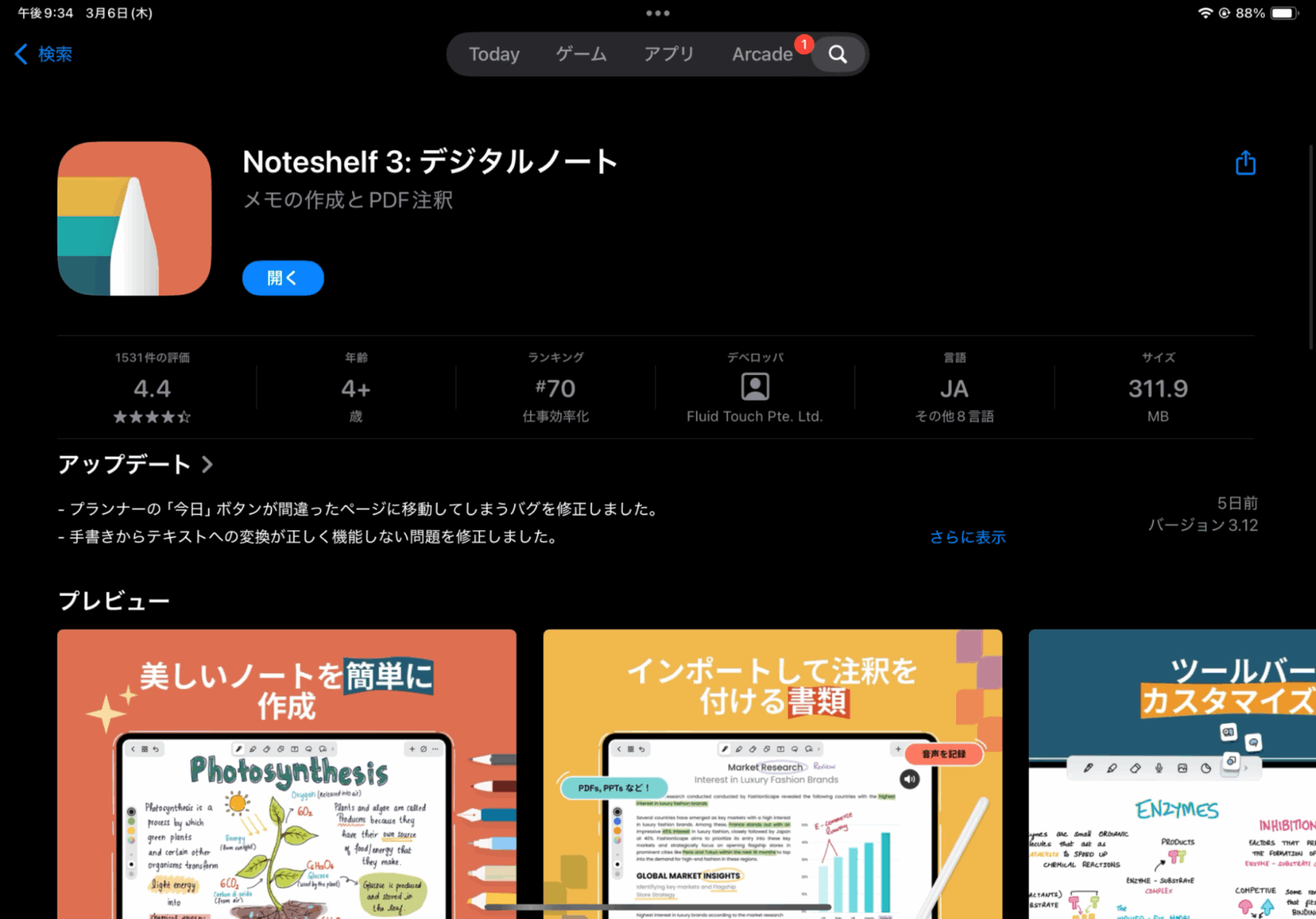
Noteshelfは、人気の高い手書きノートアプリの1つです。Noteshelfと同様に豊富な機能と直感的な操作性で、デジタルノートをより快適に、そしてクリエイティブに活用できます。おもな機能としては、以下のとおりです。
- 多彩なペンやマーカー、ハイライト機能
- ノートの整理、検索
- マルチメディア対応
- PDF編集が可能
- クラウド同期
- Apple Pencil対応(他ブランドのスタイラスペンでも問題なく動作確認済み)
特にマーカーの質が非常に高く、発色が綺麗なのがNoteshelfの魅力。思わず驚くほど、滑らかで美しいマーカーを引けます。

手書きの美しさ、整理整頓のしやすさ、マルチメディア対応など、デジタルノートをより快適に、よりクリエイティブに活用したい方にぴったりのアプリです。
iPadノートアプリの選び方のポイント
iPadをノートとして活用するなら、どんな機能が必要かを明確にすることが大切です。デジタルでノートを取るとなると、「紙のノート以上の便利さ」を求めたくなりますよね。
実際、筆者もiPadをノートとして使い始めたとき、特に求めた機能から、悩んでしまいました。そこで改めて明確にした、必ず欲しい機能リストが次のとおりです。
- 紙に書くような自然な書き心地
- 手書きでも字が綺麗に見えること(ただし自動変換ではなく、自分の筆跡が残る)
- 使いやすいペンの種類が揃っていること
- マルチデバイスで確認できること(重要度は低め)
すべての機能が必須ではないものの、自分に合ったアプリを見つけるために10種類ほど試しました。現在は、有料・無料アプリを使い分けています。
- イラストやワイヤーフレームなど、色を多用する作業 → Procreate
- 日記や文章の作成、スケジュール管理、勉強ノート → Papers や Notability: Notes
どのアプリもiPadのペンデバイスをしっかり認識するため、ストレスなく快適に使えます。ほかにも、アプリを選定する際には以下の項目を検討してみると、使い勝手の良いアプリに出会えます。
【手書きorタイピング?】直接ファイルを取り込み、記録できるタイプか
ノートと言っても、タイピング入力もできるノート、手書きだけで良いノート、もしくは直接ファイルを取り込みが可能なものと、さまざまあります。
タイピング入力で良い場合は、majic keyboardが不可欠ですし、ペンだけなら互換性のあるペンを準備する必要もあるでしょう。また、ファイルを取り込んだ際の表示も大きすぎず、小さすぎずと、検討すべきことはたくさんあります。
【写真で?PDFで?】ファイルの保存先のバリエーションが豊富か
ファイルの保存先を選べるのが、デバイスをノート化させるメリットの1つでもあります。
ファイルを単純にAppleのノートで保存するならPDF一択ですが、PDFだけでなく写真で保存したい場合やデバイスで記入して、リアルのノートで管理したい場合には書類化も必要です。ドキュメント化も、検討したい機能だと思います。
バリエーションが豊富なアプリが良いとなると、こちらも限られます。どのような方法で管理をしていきたいのかも明確にしておきましょう。
【マルチメディア対応?】モバイルでもパソコンでも確認できる環境に適しているか
PDFにして、共有をした上でファイルを確認するのではなく、モバイル上でもパソコン上でも記録したノートを確認したい場合は、マルチメディア対応、各デバイス用のアプリが準備されている必要があります。格納アプリのdropでは、指定の拡張子で保存したファイルは、iPadでもパソコンでも、モバイル上でもアプリやWeb上で確認が可能です。
ただし、drop上ではノート化させることはできません。ノートでもマルチメディアで管理したい場合には、運用方法が合うアプリを使用する必要がありますよね。
iPadをノートとして使うなら最低限そろえたいアイテム2選
iPadをノートとして使うなら、アプリだけでなくアクセサリーもそろえる必要があります。今回は筆者が実際に使っているアクセサリーも含め、詳しく紹介します。
まるでノートに書いている感触を味わえるフィルム
以前SNSでも非常に話題となった、こちらのアクセサリー。まるでノートに書いている感触を味わえるフィルムは、iPadをノート化する場合にたいへんおすすめのアクセサリーです。
このようなアクセサリーは、ペーパーライクフィルムというものです。書き心地は本当にノートに書いているかのようで、触り心地もよく、指が滑りすぎるような感触もありません。
ただし、ペン先の消費は普通のフィルムに比べると早いのが気になるという方もいるでしょう。
手をついていても書ける(パームリジェクション)タッチペン
iPadで快適にノートを取るためには、タッチペン(スタイラスペン)が欠かせません。Apple Pencilを使うのも良いですが、スタイラスペンのペン先のみを認識する機能「パームリジェクション機能付き」のタッチペンが便利です。
パームリジェクション機能付きのタッチペンであれば、手を画面につけても誤反応を防げるため、ストレスなく書けます。Amazonや楽天市場などで「パームリジェクション対応」のタッチペンをチェックしてみましょう。
iPadをノートとして使うメリットとデメリット
ここからは、iPadをノートとして使うメリットとデメリットを紹介しましょう。なぜ紙のノートではなく、iPadをノート代わりに使うのでしょうか。
iPadをノートとして使うメリット
iPadをノート代わりに使う理由は、デジタルならではの利便性や手書き入力の快適さ、そして、豊富な機能と拡張性などが挙げられます。もう少し詳しく解説しましょう。
メリット1:デジタルだからこそ軽量で便利!
iPadはどのモデルも、PCに比べると比較的軽量で持ち運びがしやすく、場所を選ばずにノートとして利用できます。外出先でのアイデアメモや授業中のノートとしても快適に使用可能です。
ほかにも、デジタルノートアプリであればノートをフォルダで整理したり、タグをつけておけば検索機能でかんたんに目的のノートを見つけられます。この機能は、紙製のノートでも実現できますが手間が必要なため、かんたんにデータを整理したい方にはおすすめです。
また、iPadのノートアプリは一部、音声録音機能とノートを同期させることもできます。
メリット2:手書き入力の快適さが向上した!
iPadはほかのタブレットデバイスに比べて、筆圧感知や傾き検知が機能が非常に優れており、まるで紙に書いているかのような感覚で文字を書けます。
iPadOS 14以降であれば手書き文字をテキストに変換する機能「スクリブル」もあり、手書きでメモを取ったあと、テキストとして編集することも可能です。
メリット3:豊富な機能と拡張性の多様さ!
iPadは、ノートアプリと他のアプリを連携させることで、学習や仕事の効率を大幅に向上させます。Webブラウザで調べた情報を画像やURLとしてノートに貼り付けたり、関連写真や動画を挿入したりできます。視覚的な情報も活用した、理解しやすいノート作成が可能です。
さらに、iPadのマルチタスク機能を使えば、ノートアプリでメモを取りながら同時にWebブラウザで情報収集ができます。たとえば、会議中も議事録作成と資料参照を同時に行えるため、紙のノートでは不可能だった、情報収集と記録の同時作業が実現可能です。
これにより、紙のノートでは必要なページをめくったり、資料を探したりする手間を省け、作業効率が格段に向上します。
紙の感触を楽しみたいならiPadは合わない可能性もある
一方で、紙ならではの感触やキーボード入力派などの場合はiPadは合わない可能性があります。
iPadをノートとして活用するには、デジタル環境への適応が不可欠です。紙のノートへの長年の慣れやデジタル機器への苦手意識があると、iPadをノート化するメリットは受けにくい可能性があります。具体的に解説しましょう。
紙のノートへの慣れ
長年、紙のノートを使用してきた人は、紙の質感、ペン先の感触、書き心地といったアナログな感覚に慣れ親しみがあるでしょう。iPadとApple Pencilによるデジタル手書きは、いくら手書きといえど、ノートに書く感触とは異なります。
滑らかな書き心地や誤字修正の容易さといったメリットはありますが、慣れないうちは紙のノートの方が書きやすく、集中できるという人も少なくありません。
デジタル機器への苦手意識
iPadの操作、アプリのインストールや設定、クラウドサービスとの連携など、デジタル機器に不慣れな人にとっては、それ自体が大きなハードルとなります。
技術的なトラブルが発生した場合、自分で解決することが難しいと感じる人もいますよね。常に技術的な不安を抱えながらノートを使うことは、集中力を阻害し、ストレスの原因となる可能性も捨てきれません。
デジタル手書き入力への不慣れ
Apple PencilによるiPadへの手書き入力は、紙に書くのとは勝手が違います。筆圧や傾きを感知する機能は魅力的ですが、慣れるまでの時間も必要です。スムーズに文字を書けなかったり、思った通りの線が書けなかったりするとストレスを感じてしまうかもしれません。
これらの点を踏まえるとデジタル環境に抵抗がある人、またはデジタル機器の操作に自信がない人には、iPadノートは必ずしも最適な選択肢とはいえないでしょう。紙のノートの方が快適に作業できる、という可能性も十分に考えられるのです。
iPadのノートアプリに関するよくある質問
iPadで使いやすいノートアプリは?
iPadで使いやすいノートアプリは以下のとおりです。
- Paper
- Goodnotes6
- Nebo
- Notability
- Noteshelf3
上記のなかでも「Paper」「Goodnotes6」「Nebo」は無料なので、気になったらAppストアでダウンロードしてみるのがおすすめです。
Goodnotes6は無料で使える?
Goodnotes6は無料で使えます。ただし、有料プランであれば、利用可能なノートブックが無制限になったり、AI入力機能が使えたりします。
まずは無料で使ってみて、機能が物足りないと感じる場合に有料プランへの加入を検討してみましょう。
Goodnotes6の代替アプリは?
Goodnotes6に代わるノートアプリには以下があります。
- Paper
- Nebo
どちらも無料なので、Goodnotes6以外も使ってみたいと考えているなら、利用してみましょう。
iPadのノートアプリを使って仕事や勉強を効率化しよう
iPadをノート代わりに活用すれば、紙のノート以上に便利で、効率的に学習や仕事ができる環境を整えられます。ただし、手書きの快適さとデジタルの利便性を両立させるには、適切なアプリやアクセサリーの選択が重要です。
アプリとアクセサリーをうまく組み合わせれば、自分にピッタリのiPadノート環境を作ることもできるのです。今回の内容を参考に、最大限にiPadを活用できるノートスタイルを見つけてみませんか?